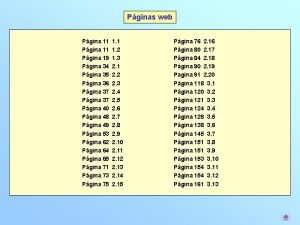COLEGIO AGNES GONXHA PGINA DE SISTEMA DE PAGOS

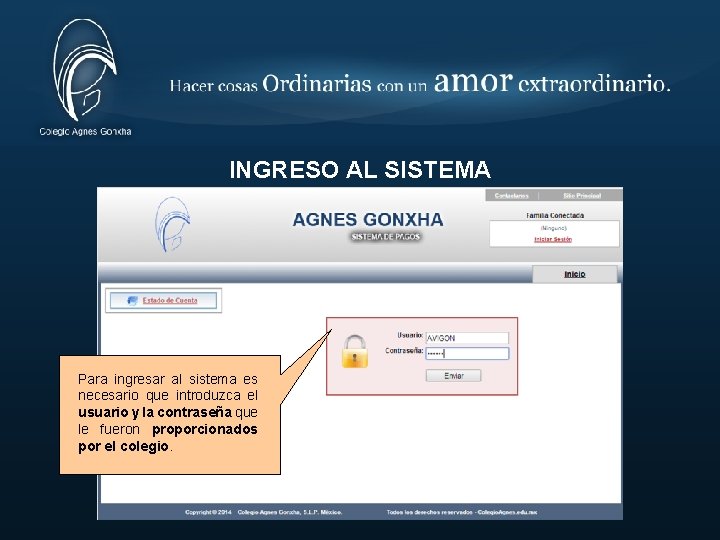

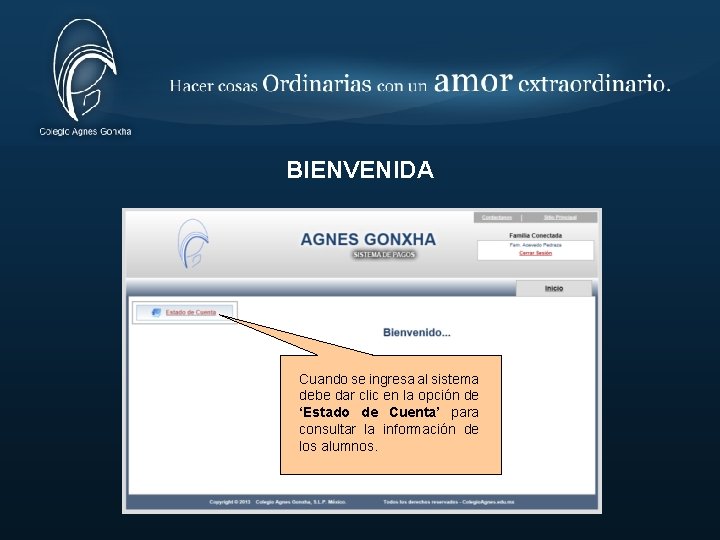
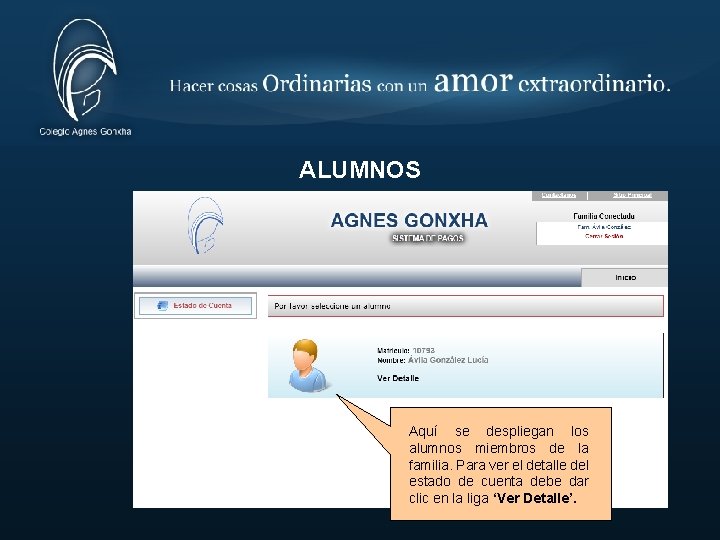
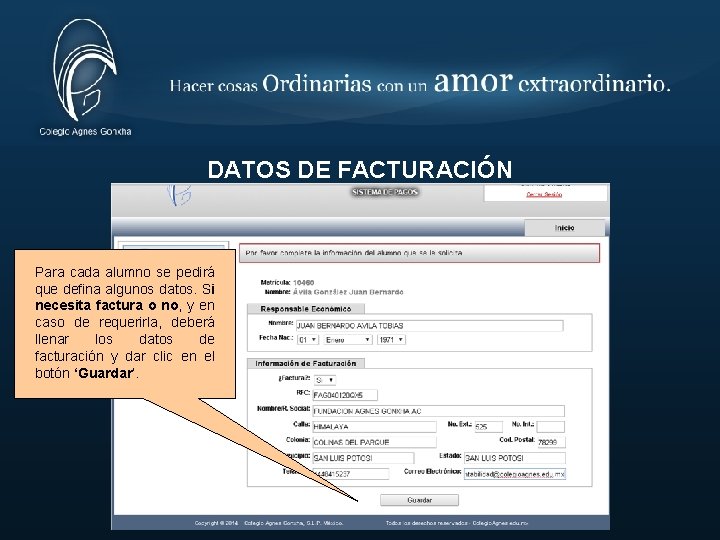
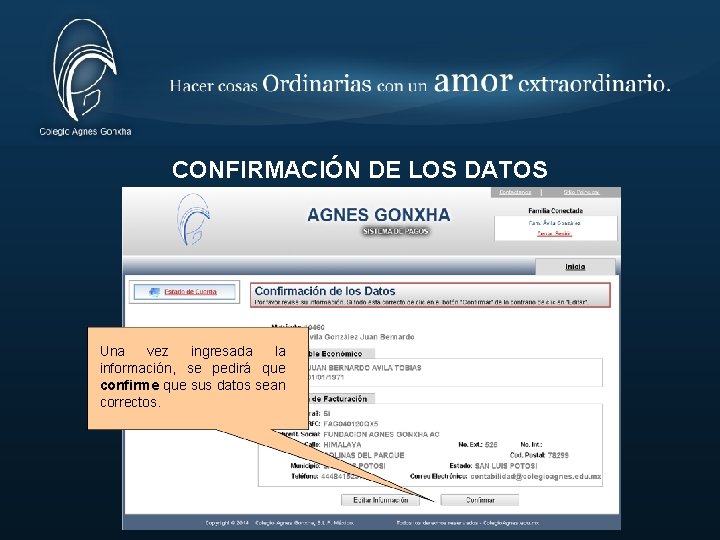
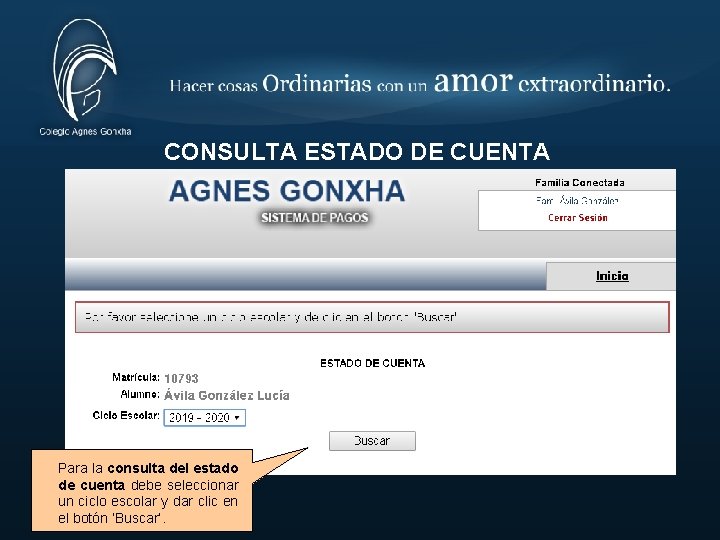
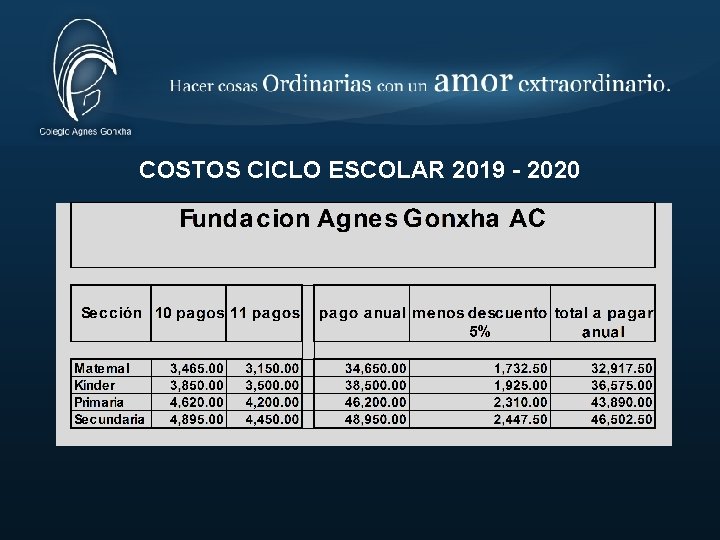
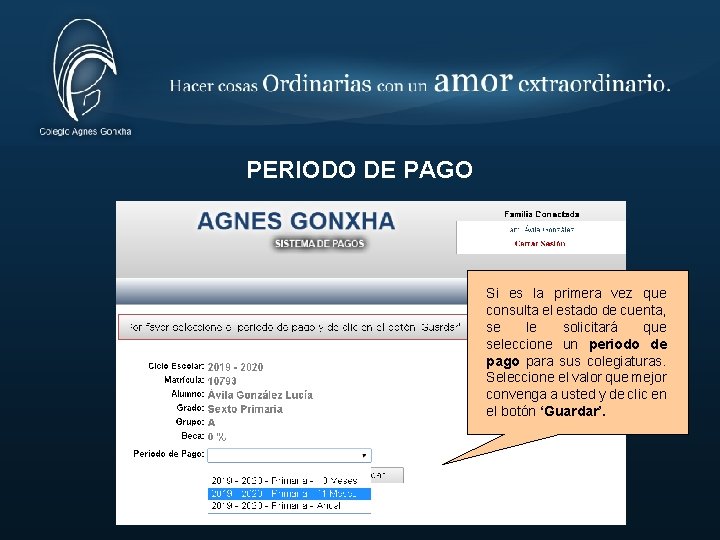
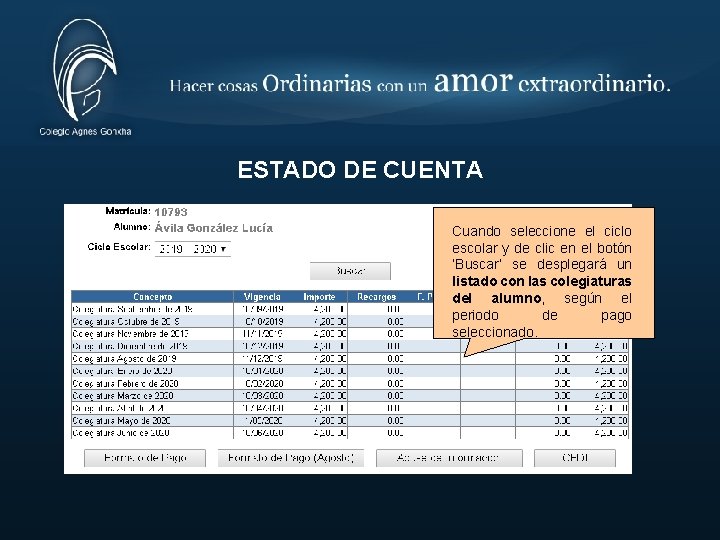
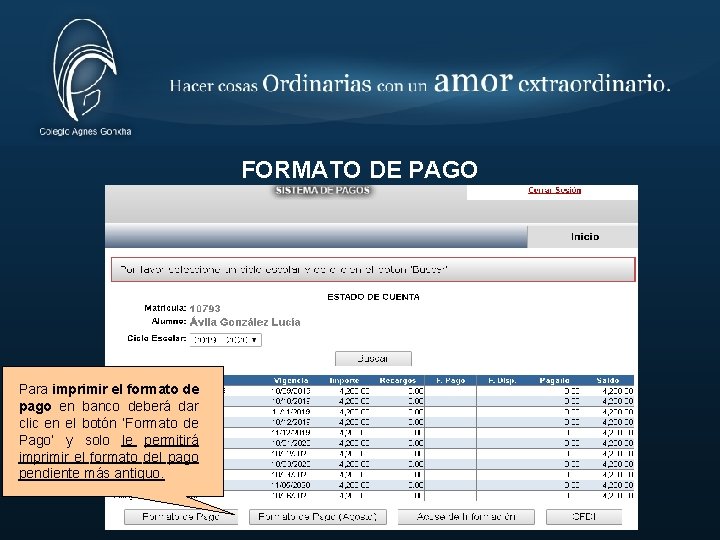
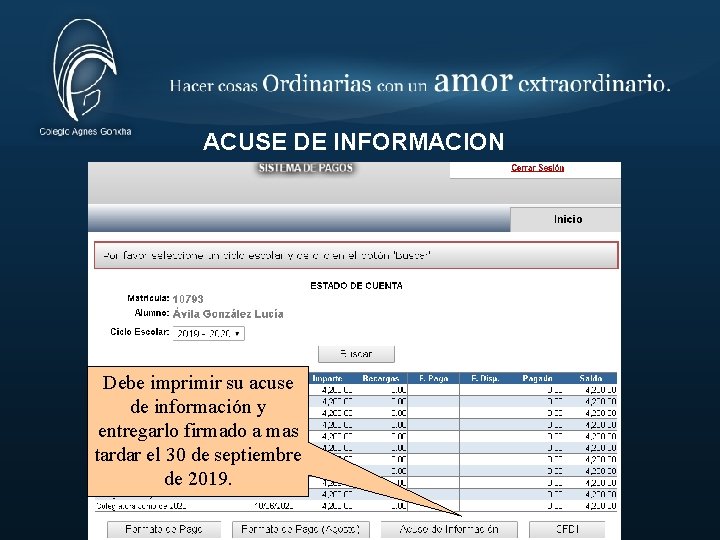
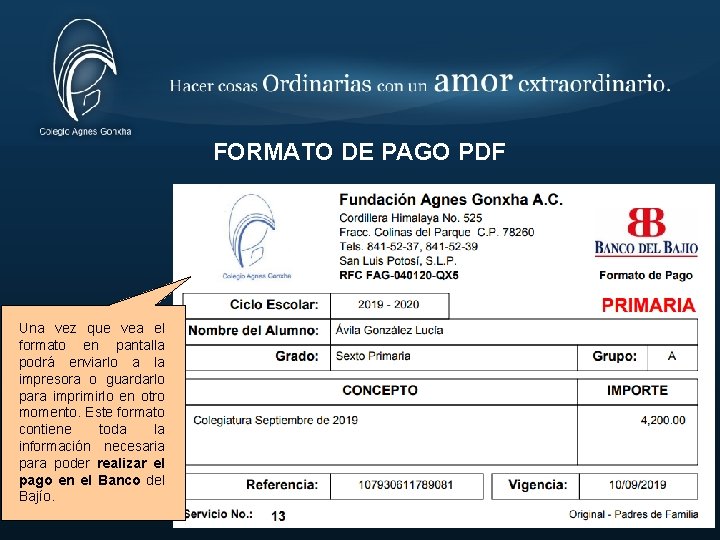
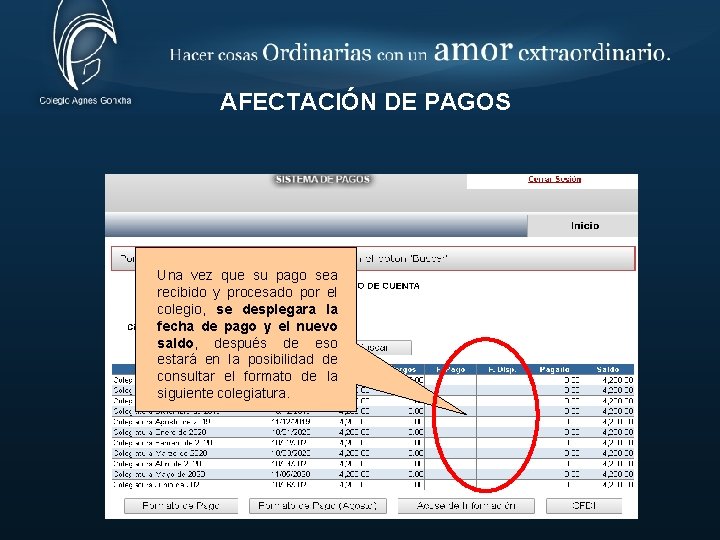
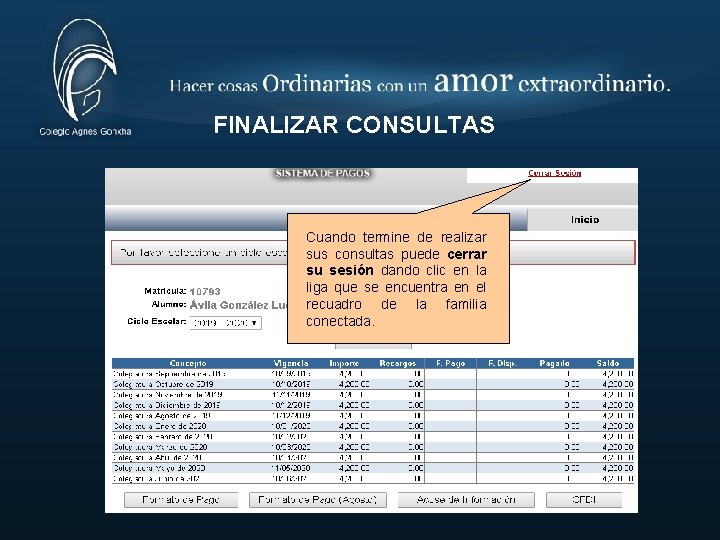
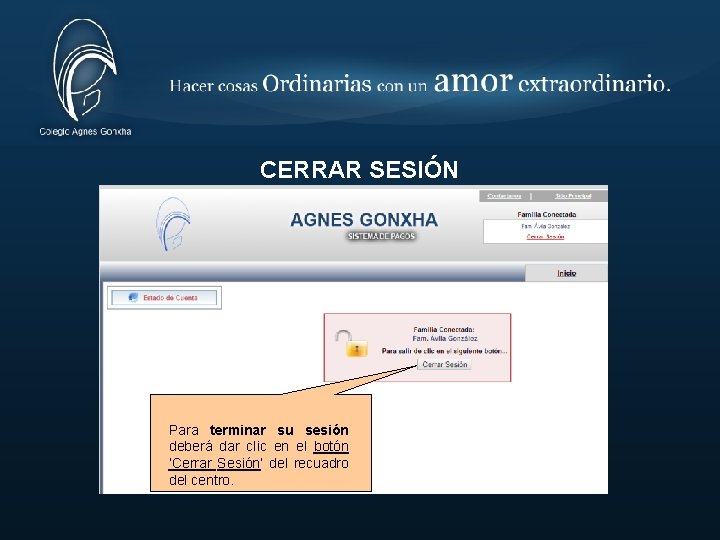
- Slides: 17

COLEGIO AGNES GONXHA PÁGINA DE SISTEMA DE PAGOS http: //www. pagosagnes. com. mx http: //www. colegioagnes. edu. mx/ sección pagos
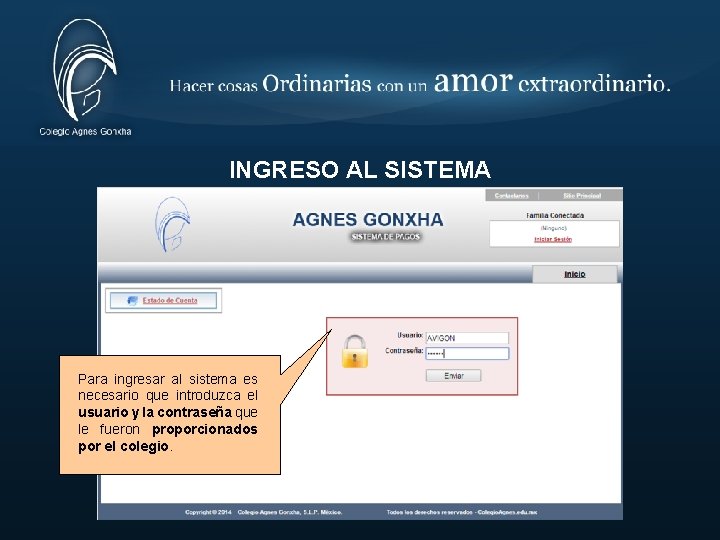
INGRESO AL SISTEMA Para ingresar al sistema es necesario que introduzca el usuario y la contraseña que le fueron proporcionados por el colegio.

AVISO DE PRIVACIDAD Por primera y única vez se muestra el ‘Aviso de Privacidad y Reglamento de Pagos’ para que sean leídos y aceptados. Una vez realizado este paso puede continuar dentro del sistema. El nombre de la familia conectada aparece en este recuadro donde también se puede cerrar la sesión.
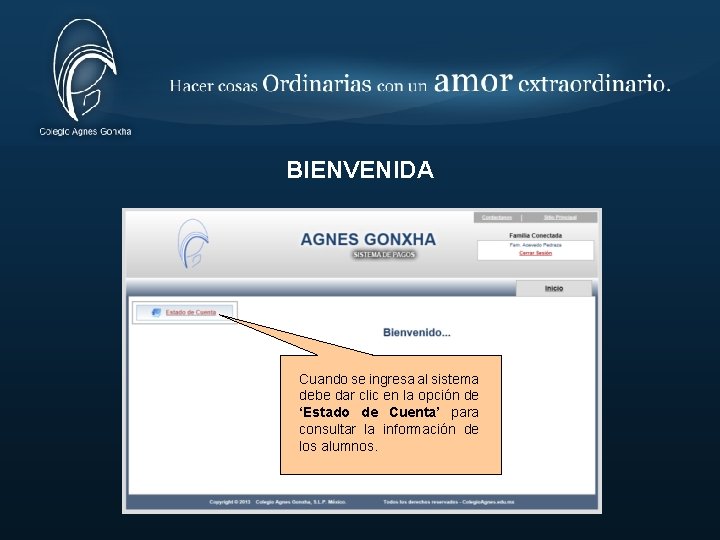
BIENVENIDA Cuando se ingresa al sistema debe dar clic en la opción de ‘Estado de Cuenta’ para consultar la información de los alumnos.
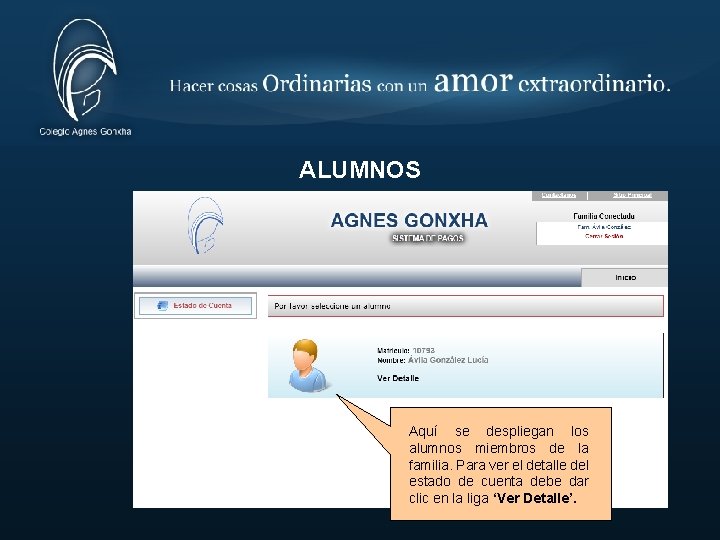
ALUMNOS Aquí se despliegan los alumnos miembros de la familia. Para ver el detalle del estado de cuenta debe dar clic en la liga ‘Ver Detalle’.
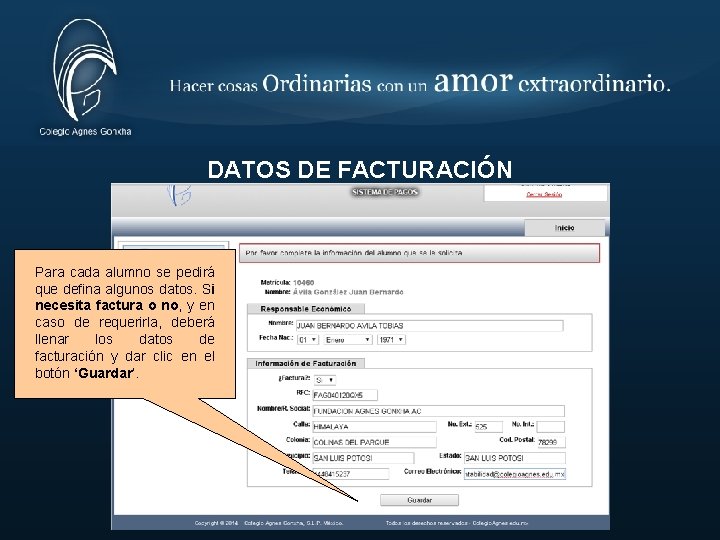
DATOS DE FACTURACIÓN Para cada alumno se pedirá que defina algunos datos. Si necesita factura o no, y en caso de requerirla, deberá llenar los datos de facturación y dar clic en el botón ‘Guardar’.
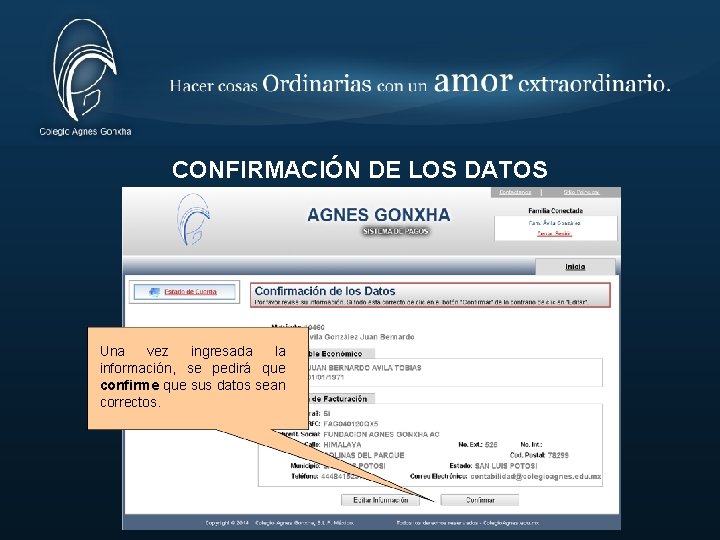
CONFIRMACIÓN DE LOS DATOS Una vez ingresada la información, se pedirá que confirme que sus datos sean correctos.
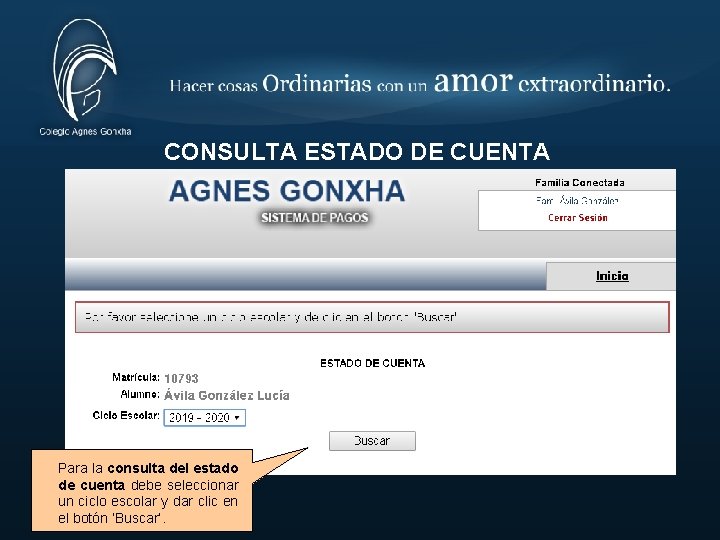
CONSULTA ESTADO DE CUENTA Para la consulta del estado de cuenta debe seleccionar un ciclo escolar y dar clic en el botón ‘Buscar’.
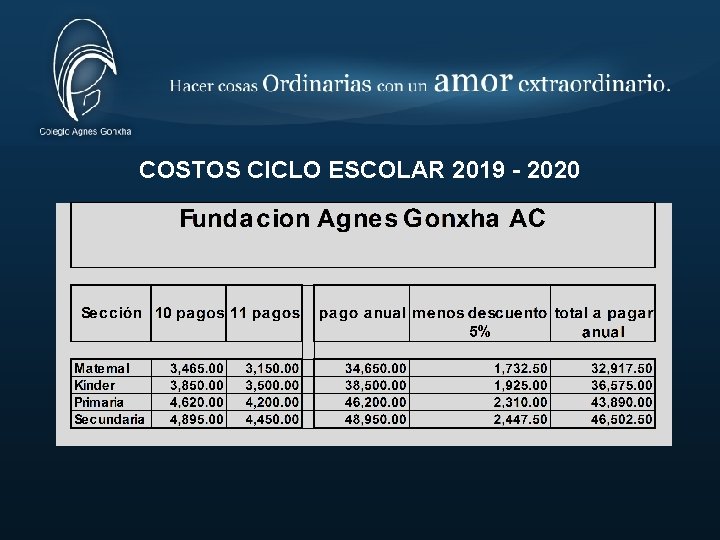
COSTOS CICLO ESCOLAR 2019 - 2020
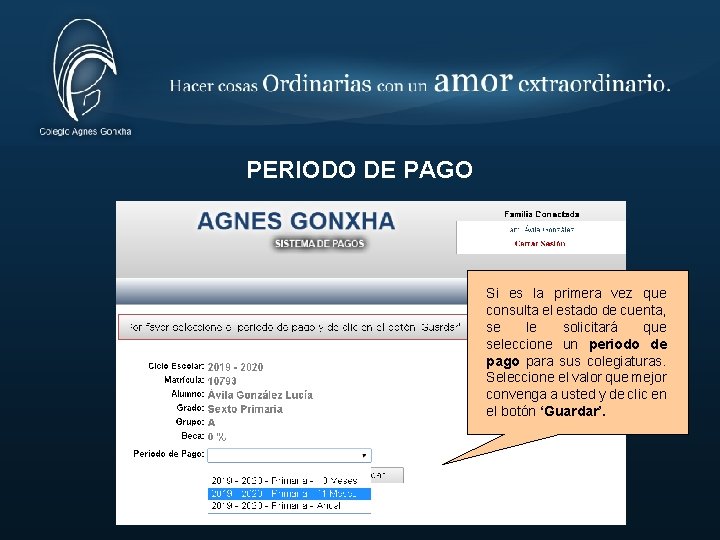
PERIODO DE PAGO Si es la primera vez que consulta el estado de cuenta, se le solicitará que seleccione un periodo de pago para sus colegiaturas. Seleccione el valor que mejor convenga a usted y de clic en el botón ‘Guardar’.
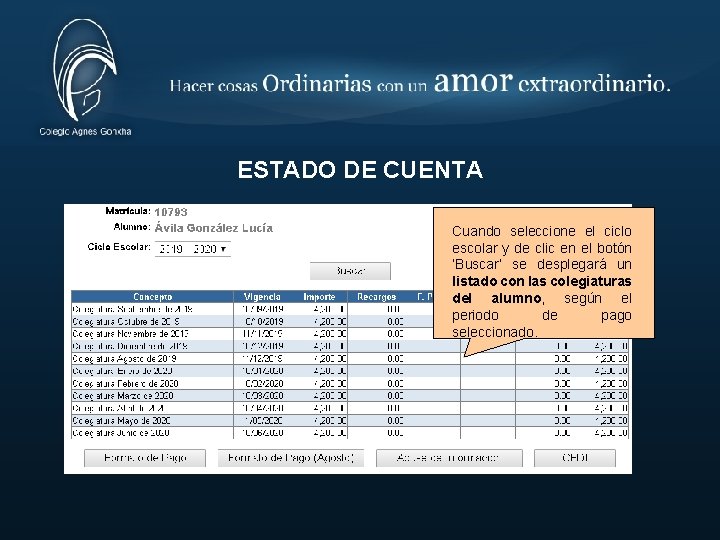
ESTADO DE CUENTA Cuando seleccione el ciclo escolar y de clic en el botón ‘Buscar’ se desplegará un listado con las colegiaturas del alumno, según el periodo de pago seleccionado.
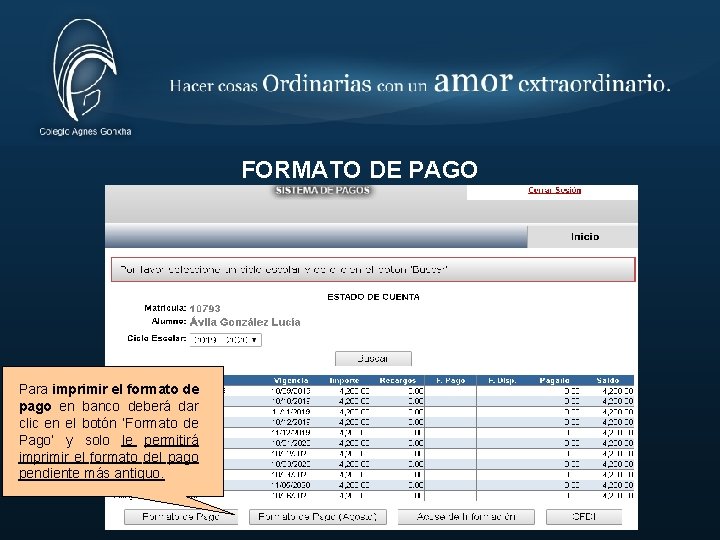
FORMATO DE PAGO Para imprimir el formato de pago en banco deberá dar clic en el botón ‘Formato de Pago’ y solo le permitirá imprimir el formato del pago pendiente más antiguo.
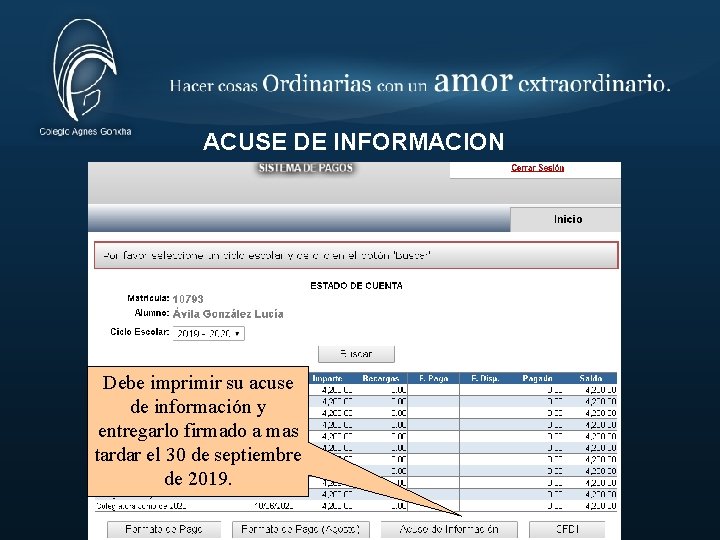
ACUSE DE INFORMACION Debe imprimir su acuse de información y entregarlo firmado a mas tardar el 30 de septiembre de 2019.
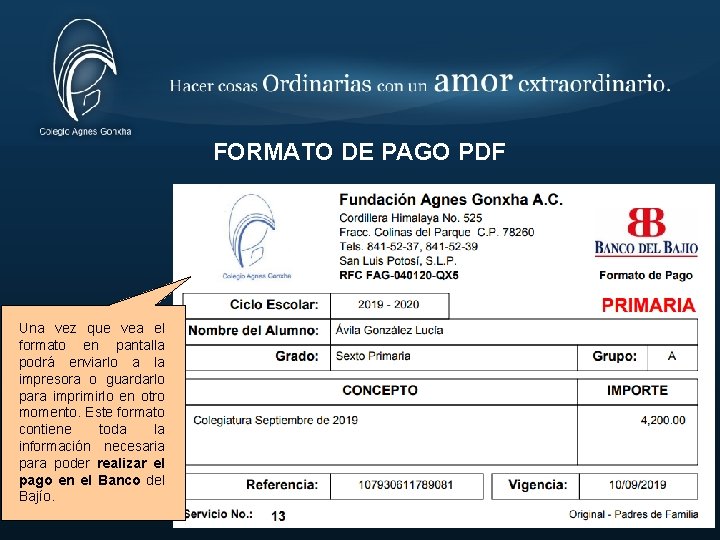
FORMATO DE PAGO PDF Una vez que vea el formato en pantalla podrá enviarlo a la impresora o guardarlo para imprimirlo en otro momento. Este formato contiene toda la información necesaria para poder realizar el pago en el Banco del Bajío.
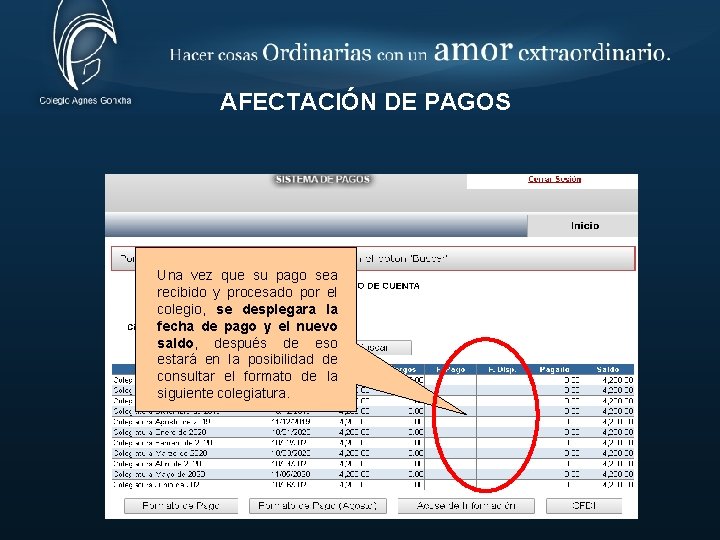
AFECTACIÓN DE PAGOS Una vez que su pago sea recibido y procesado por el colegio, se desplegara la fecha de pago y el nuevo saldo, después de eso estará en la posibilidad de consultar el formato de la siguiente colegiatura.
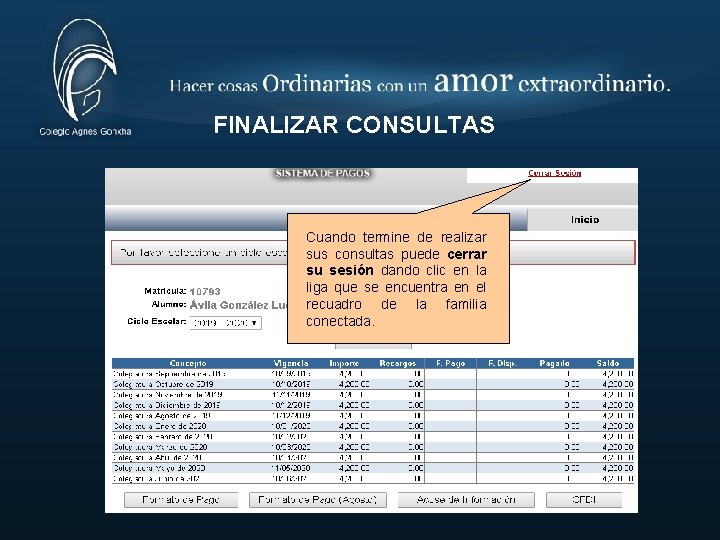
FINALIZAR CONSULTAS Cuando termine de realizar sus consultas puede cerrar su sesión dando clic en la liga que se encuentra en el recuadro de la familia conectada.
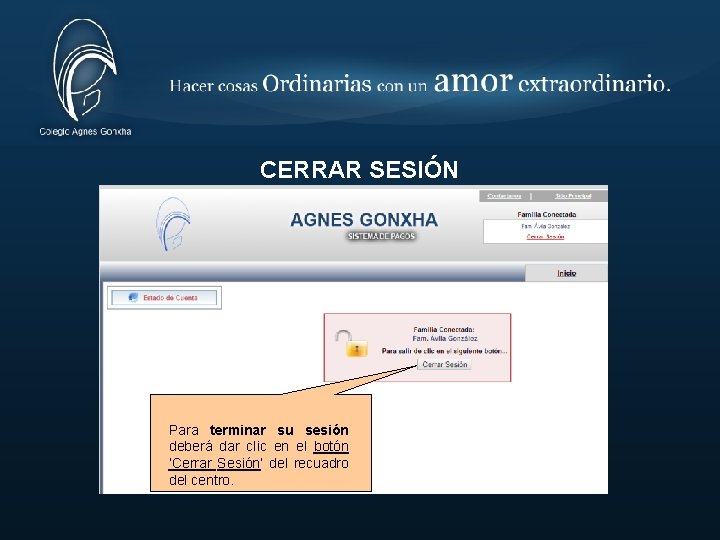
CERRAR SESIÓN Para terminar su sesión deberá dar clic en el botón ‘Cerrar Sesión’ del recuadro del centro.
 Agnes gonxha pagos
Agnes gonxha pagos Agnes madre teresa
Agnes madre teresa Damas chinesas regras
Damas chinesas regras Pgina web
Pgina web Salgo infinitive
Salgo infinitive Pgina
Pgina Documentos de cobros y pagos
Documentos de cobros y pagos Uniandinos pago
Uniandinos pago Aiep pagos
Aiep pagos Pagos.ugto.mx
Pagos.ugto.mx Recuperos
Recuperos Cheque con aval
Cheque con aval 1705 cuenta de contabilidad
1705 cuenta de contabilidad Carteras del sindicato snte
Carteras del sindicato snte Matriz de pagos
Matriz de pagos Introduccion de balanza de pagos
Introduccion de balanza de pagos Circuitos administrativos ejemplos
Circuitos administrativos ejemplos Pagos oportunos a proveedores
Pagos oportunos a proveedores